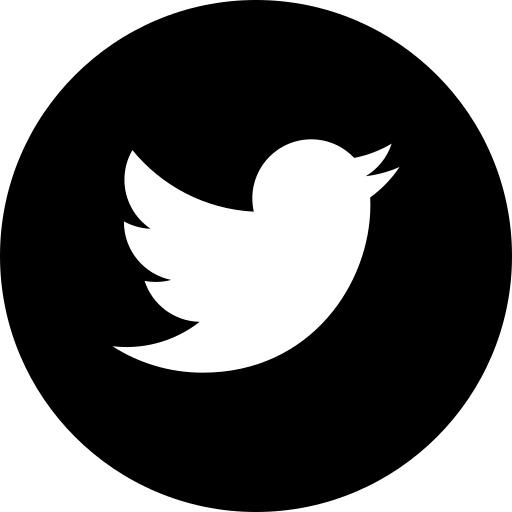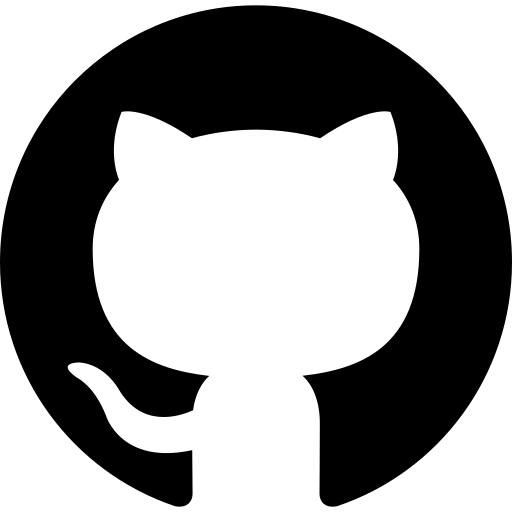UnityからネイティブのActivityを呼び出す[part2]
UnityからネイティブのActivityを呼び出す[part1]
UnityPlayerNativeActivityの拡張Activityに定義したstaticなメソッドを呼び出す
JavaClassの呼び出し
先日の投稿でUnityからAndroidプラグインとして、JavaClassの呼び出しを検証しました。
今回はUnityPlayerNativeActivityを拡張、呼び出す検証をします。
環境
- OSX Yosemite v10.10.4
- Unity v5.1.2f1
- AndroidStudio v1.3.1
- 検証端末 Nexus7(2012) v5.1.1
Androidプラグインを生成するまで
- 空のプロジェクトを作成
- build.gradleの編集
- gradle.propertiesの編集
- javaクラスの作成
- jar出力
空のプロジェクトを作成
AndroidStudioで、[Add No Activity]を選択し空のプロジェクトを作成します。
モジュール名はtestlib2に変更しておきます。
build.gradleの編集
.jarを2つ追加
AndroidネイティブからUnityPlayerActivityを使えるようにするためにclasses.jarを、
Androidの機能を使えるようにするためandroid.jarを、
JavaLibraryのbuild.gradleを開いてdependenciesに追記します。
apply plugin: 'com.android.library'
android {
compileSdkVersion 22
buildToolsVersion "22.0.1"
defaultConfig {
minSdkVersion 22
targetSdkVersion 22
versionCode 1
versionName "1.0"
}
buildTypes {
release {
minifyEnabled false
proguardFiles getDefaultProguardFile('proguard-android.txt'), 'proguard-rules.pro'
}
}
}
dependencies {
compile fileTree(dir: 'libs', include: ['*.jar'])
compile files('/Applications/Unity/Unity.app/Contents/PlaybackEngines/AndroidPlayer/release/bin/classes.jar') /*追記する行,classes.jarを追加する*/
compile files('/Users/ユーザ名/Library/Android/sdk/platforms/android-22/android.jar') /*追記する行,android.jarを追加する*/
}この方法を取るには、プロジェクトに作成したlibsディレクトリに2つの.jarファイルを含めておけばできるようだ。
gradleタスクを追記
ファイルの一番下に追記する。
task clearJar(type: Delete) {
delete 'build/libs/' + JAR_NAME
}
task makeJar(type: Copy) {
from('build/intermediates/bundles/release/')
into('release/')
include('classes.jar')
rename('classes.jar', JAR_NAME)
}
makeJar.dependsOn(clearJar, build)この点についてはjar生成時にjar名とバージョンコードをgradleから定義するの投稿を参照してください。
追記後、AndroidStudioのSync Project with Gradle Filesを実行しておく。
![]()
gradle.propertiesの編集
JAR_NAME=testlib2.jarJAR=NAMEに入る文言は、そのまま生成されるjarファイルの名称になる。
javaクラスの作成
Androidプラグインとなるjavaクラスを作成します。
前回同様に確認用として、toast表示機能のみを付けています。
package com.example;
import android.app.Activity;
import android.os.Bundle;
import android.widget.Toast;
import com.unity3d.player.UnityPlayer;
import com.unity3d.player.UnityPlayerNativeActivity;
public class AndroidNativeActivityTest extends UnityPlayerNativeActivity {
@Override
protected void onCreate(Bundle bundle) {
super.onCreate(bundle);
}
public static void showToast() {
final Activity activity = UnityPlayer.currentActivity;
activity.runOnUiThread(new Runnable() {
@Override
public void run() {
Toast.makeText(activity, "successful2!", Toast.LENGTH_LONG).show();
}
});
}
}jar出力
AndroidStudioのTerminalを開き、プロジェクトのrootに移動します。
次にjarを出力します。
./gradlew testlib2:clean testlib2:assembleDebug testlib2:makeJarTerminalウィンドウにBUILD SUCCESSFULと表示されれば、jar出力は成功です。
testlib2/release直下にtestlib2.jarが出力されています。
AndroidStudioでの操作は終わり、ここからはUnityの操作に移ります。
Unityから生成したAndroidプラグインを呼び出すまで
ここからはJavaClassモジュールを用いた方法とあまり違いがありません。
- 空のプロジェクトを作成
- jarファイルの置き場となるディレクトリを作成する
- プラグインを呼び出すC#スクリプトを作成する
- 空のGameObjectを作成し、C#スクリプトをアタッチする
- ビルド、実機で実行できるか確認
空のプロジェクトを作成
Unityの新規プロジェクトを作成します。
jarファイルの置き場となるディレクトリを作成する
Assets/Plugins/Android/直下に、先ほど作成したtestlib2.jarファイルを配置します。
プロジェクトを新規作成した段階ではこのディレクトリは存在しないので、自分で作成します。
今回は折角なので、UnityとAndroidネイティブの連携:JavaClassの呼び出しで作成したtestlib.jarとともに、検証してみます。
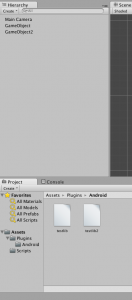
プラグインを呼び出すC#スクリプトを作成する
using UnityEngine;
using System.Collections;
public class Caller2 : MonoBehaviour {
private static string JAVA_CLASS_NAME = "com.example.AndroidNativeActivityTest";
private static string JAVA_METHOD_NAME = "showToast";
private static string COROUTINES_NAME = "sleep";
private static int WAIT_SECOND = 5;
// Use this for initialization
void Start () {
StartCoroutine(COROUTINES_NAME);
}
// Update is called once per frame
void Update () {
}
//「コルーチン」で呼び出すメソッド
IEnumerator sleep(){
yield return new WaitForSeconds(WAIT_SECOND);
using ( AndroidJavaClass plugin = new AndroidJavaClass(JAVA_CLASS_NAME)){
plugin.CallStatic(JAVA_METHOD_NAME);
}
}
}コルーチンを使い、GameObjectとStartメソッドが呼ばれてから5秒後にtestlib2.jarで定義されているToast.makeText()が走ります。
空のGameObjectを作成し、C#スクリプトをアタッチする
普通にCreateEmptyして生成されたGameObjectに、先ほど作成したC#スクリプトをアタッチするだけ。
ビルド、実機で実行できるか確認
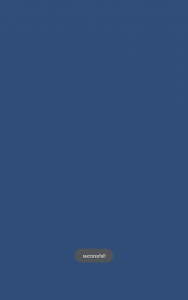
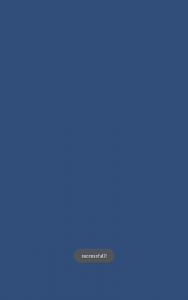
toast表示が正常に動いた。1枚目が表示され、数秒後に2枚目が表示される。
実行しようとしても、”Exception: JNI: Init’d AndroidJavaClass with null ptr!”のエラーとなる。
http://devdevdev.hatenablog.com/entry/2015/03/03/020735